Hur bifogar jag ett e-postmeddelande som en bifogad fil i ett annat e-postmeddelande i Outlook?
Om ett e-postmeddelande med viktig information du behöver dela med andra kan du bifoga det som en bifogad fil för att skicka till mottagarna. Egentligen kan du snabbt uppnå det med inbyggnadsfunktionen i Outlook.
Bifoga ett e-postmeddelande som en bifogad fil i ett annat e-postmeddelande med vidarebefordran som en bilaga
Funktionen Vidarebefordra som bilaga i Outlook kan hjälpa dig att snabbt bifoga ett e-postmeddelande som en bifogad fil i ett nytt e-postmeddelande. Gör så här.
1. Välj ett e-postmeddelande som du bifogar som fil i ett nytt e-postmeddelande och klicka sedan på Hem > Snarare > Vidarebefordra som bilaga. Se skärmdump:
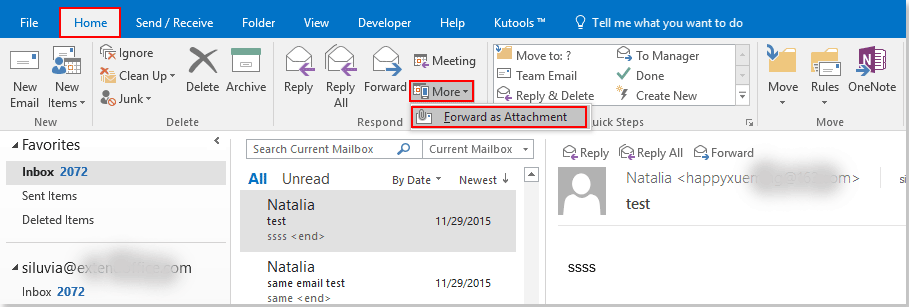
2. Sedan skapas ett e-postmeddelande med det valda e-postmeddelandet som bifogas i Fäst fält som nedan skärmdump. Ändra e-postämnet, välj mottagarna, skriv e-postmeddelandet och skicka det sedan.
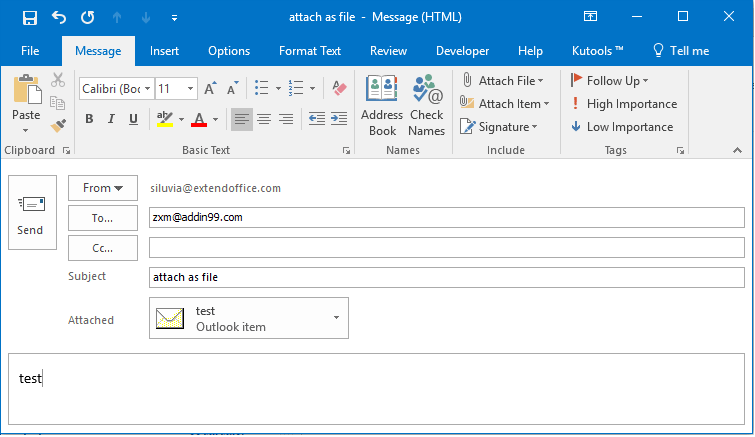
Relaterade artiklar:
- Hur konverterar eller sparar jag e-post och bilagor till en enda PDF-fil i Outlook?
- Hur sparar jag alla bilagor från flera e-postmeddelanden till mappen i Outlook?
- Hur behåller jag bilagor när du svarar i Outlook?
Bästa kontorsproduktivitetsverktyg
Kutools för Outlook - Över 100 kraftfulla funktioner för att överladda din Outlook
🤖 AI Mail Assistant: Instant proffs-e-postmeddelanden med AI-magi – ett klick för geniala svar, perfekt ton, flerspråkig behärskning. Förvandla e-post utan ansträngning! ...
📧 Email Automation: Frånvaro (tillgänglig för POP och IMAP) / Schemalägg Skicka e-post / Auto CC/BCC enligt regler när du skickar e-post / Automatisk vidarebefordran (avancerade regler) / Lägg automatiskt till hälsning / Dela automatiskt e-postmeddelanden med flera mottagare i individuella meddelanden ...
📨 Email Management: Hämta enkelt e-postmeddelanden / Blockera bluff-e-postmeddelanden av ämnen och andra / Ta bort duplicerade e-postmeddelanden / Avancerad Sökning / Konsolidera mappar ...
📁 Bilagor Pro: Batch Spara / Batch lossa / Batchkomprimera / Automatisk sparning / Auto Lossa / Automatisk komprimering ...
🌟 Gränssnittsmagi: 😊 Fler vackra och coola emojis / Öka din Outlook-produktivitet med flikar / Minimera Outlook istället för att stänga ...
👍 Underverk med ett klick: Svara alla med inkommande bilagor / E-postmeddelanden mot nätfiske / 🕘Visa avsändarens tidszon ...
👩🏼🤝👩🏻 Kontakter och kalender: Lägg till kontakter i grupp från valda e-postmeddelanden / Dela upp en kontaktgrupp till individuella grupper / Ta bort påminnelser om födelsedag ...
Över 100 funktioner Vänta på din utforskning! Klicka här för att upptäcka mer.

